|
操作の概要 |
ここでは、ファンチャートを作成する操作を詳しく説明します。
|
|
操作の流れ |
|
 商品別の3ヶ年の売上表があります 商品別の3ヶ年の売上表があります
|
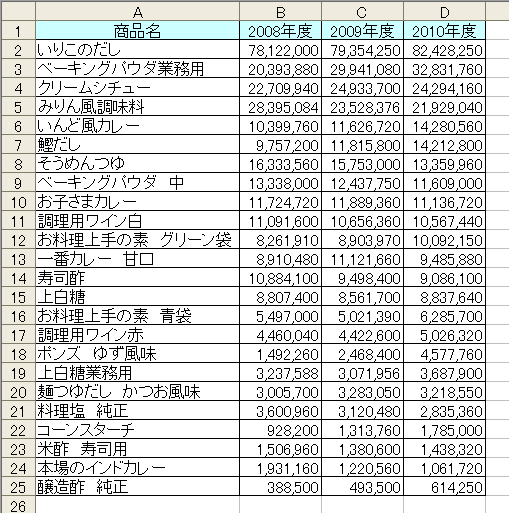

|
 E列・F列・G列に項目名を入力します E列・F列・G列に項目名を入力します
-
E列・F列・G列に下図のように、新規項目名を入力します。
これらの列に、各年度の比率を作成します。
|
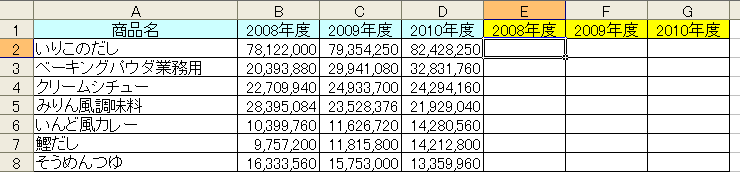

|
 E2に比率計算式を入力します E2に比率計算式を入力します
-
E2に、「=B2/$B2」と入力します。
B列は固定にしたいので、「$B2」としています。
-
E2〜G25のセルの表示形式は、パーセンテージとして小数点以下2桁と指定します。
|
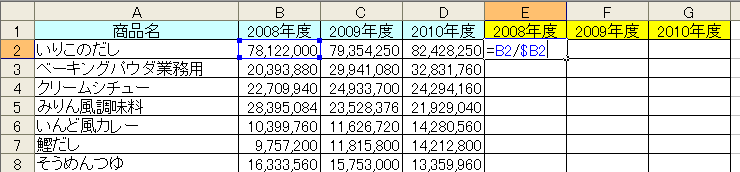

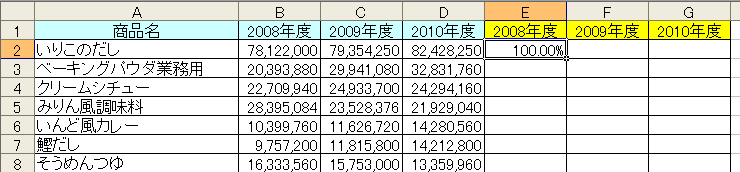

|
 他のセルに数式等をコピーします 他のセルに数式等をコピーします
-
E2のセルに今にした数式と表示形式を全て(ここではB2〜G25)のセルにコピーします。
B2のセルをコピーして、B2〜G25に貼り付けます。
これでB列の2008年度を100%とした割合の新規項目が出来ました。
|
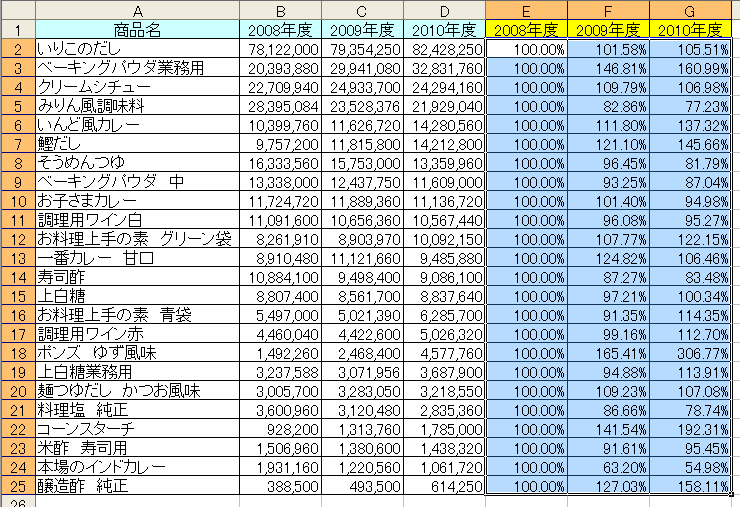

|
 折れ線グラフを作成します 折れ線グラフを作成します
-
A1〜A25と、E1〜G25を範囲指定します。
離れた範囲の範囲指定は【Ctrl】キーを押しながらマウスで範囲指定します。
|
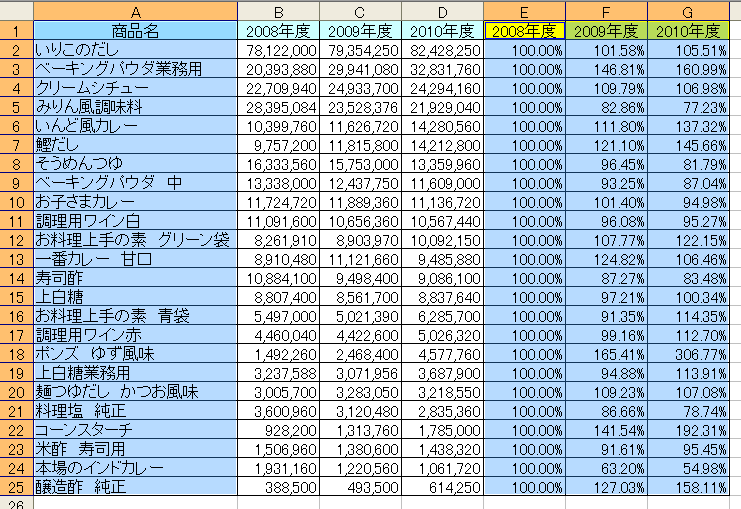

|
 折れ線グラフを指定します 折れ線グラフを指定します
-
 (グラフウィザード)をクリックして、折れ線グラフを選択します。
(グラフウィザード)をクリックして、折れ線グラフを選択します。
-
【次へ】で進み、
グラフウィザート2/4で、系列が「列」になっているのを、「行」にクリックで変更します。
-
【次へ】と進み、新しいシートに表示させます。
(グラフの広がりが良く見える為に、新規シートにしてみます)
|
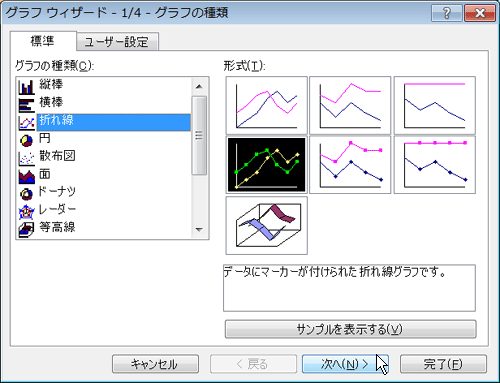

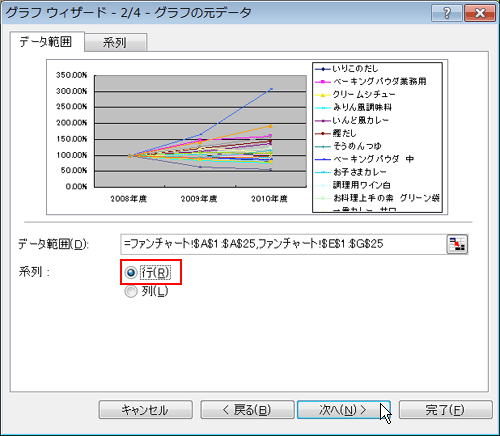

|
 ファンチャートが表示されました ファンチャートが表示されました
-
ファンチャートが表示されました。
-
このままでも良いのですが、見やすいグラフに修正してみます。
一番の伸び率が良い「ポンズ ゆず風味」の線を太くして、背景色も薄くしてみます。
そして凡例の中の文字を赤くしてみました。
|
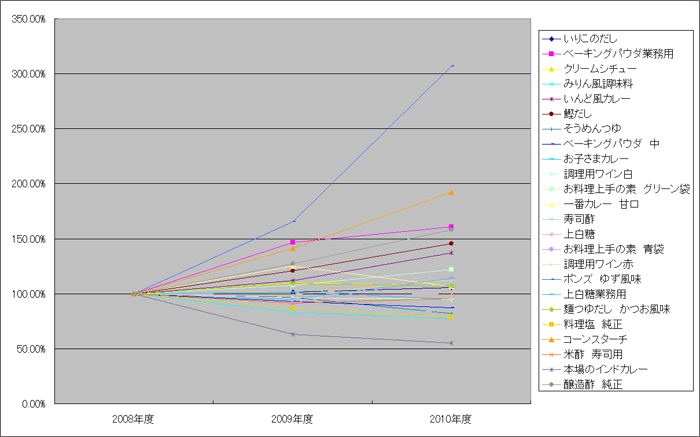


|
 |
- これで、ファンチャートは完成です。
-
ひと目で見ただけでも、「ポンズ ゆず風味」の伸び率が高い事が分かります。
このシンデレラ商品の拡販策等を検討してみます。
|


|
|